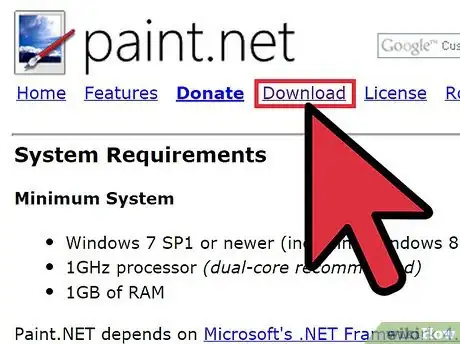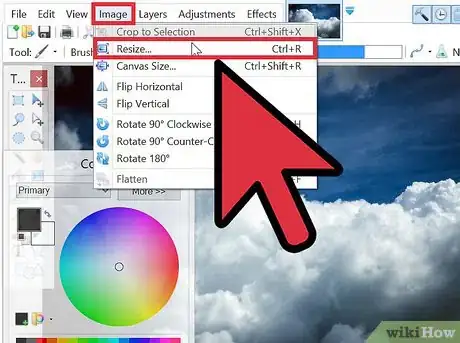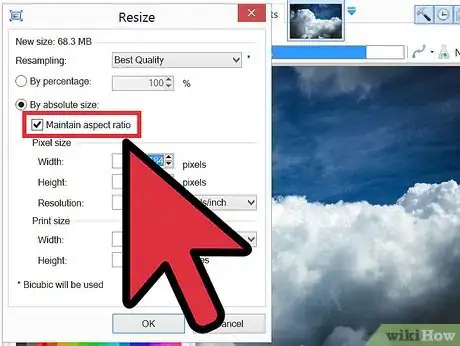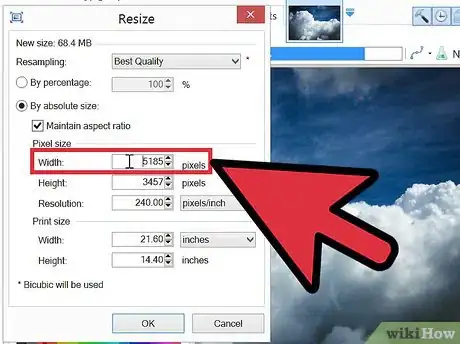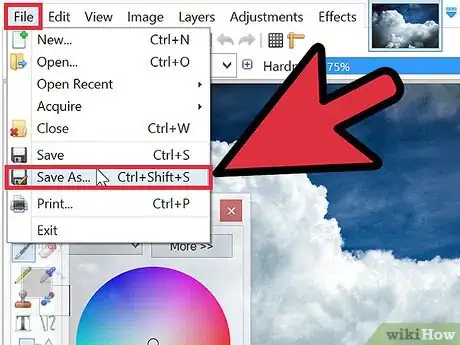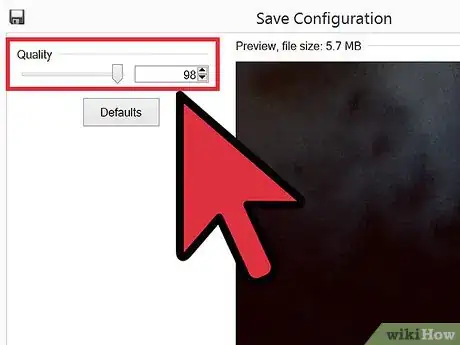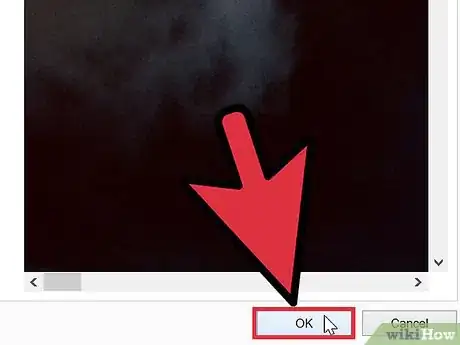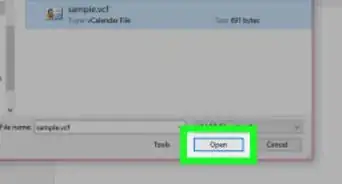X
wikiHow es un "wiki", lo que significa que muchos de nuestros artículos están escritos por varios autores. Para crear este artículo, autores voluntarios han trabajado para editarlo y mejorarlo con el tiempo.
Este artículo ha sido visto 13 930 veces.
Hay muchos programas que te ayudan a cambiarle el tamaño a tus imágenes. Paint.net es uno de ellos, es una alternativa gratuita y fácil de usar.
Pasos
-
1Si no tienes Paint.net, descárgalo e instálalo.
- Para este artículo, usaremos la siguiente imagen:
-
2Una vez que abras la imagen, haz clic en el menú de Imagen y escoge la opción Cambiar Tamaño.
- Nota cuáles son las dimensiones de tu archivo actual. La fotografía es de 500 px de ancho y 375 px de alto, pero lo haremos más pequeño.
-
3Nota la casilla que dice “Mantener Proporción”. Asegúrate de que esté marcada. Al hacer esto, puedes cambiar el valor del ancho y Paint.NET automáticamente calculará el valor correcto para la altura (o viceversa) así la foto no se distorsionará.
-
4Cambia el ancho en la imagen a 300 px.
- Paint.NET automáticamente ajusta la altura a 225 px.
-
5Ajusta la altura y el ancho a las cantidades que quieras y haz clic en OK. No tengas miedo de experimentar. Paint.NET tiene una función para deshacer los cambios que hagas por si te equivocas (además, tendrás una copia de respaldo).
-
6Guarda la foto. Haz clic en el menú de Archivo y escoge “Guardar como...” Teclea un nuevo nombro de archivo de tu foto y haz clic en OK.
-
7Ajusta la configuración de Calidad. Entre más calidad tenga, más grande será el archivo. Si le bajas la calidad, el archivo será más pequeño. Si no te importa el tamaño del archivo, deja la barra de desplazamiento en el 95% o 100%.
-
8¡Haz clic en OK y listo!Anuncio
Referencias
- Esta guía está basada en help2go.com.
Acerca de este wikiHow
Anuncio